WPS文档中如何设置段落首行缩进
2025年08月06日
在WPS文档中调整段落首行缩进的步骤如下:
1. 选中你想要修改的段落。
2. 点击菜单栏上的“格式”选项。
3. 在下拉菜单中选择“段落”或者快捷键Ctrl+Shift+L打开段落设置对话框。
4. 在弹出的对话框中,找到“特殊格式”或“缩进与间距”区域。
5. 调整“首行缩进”的数值,通常使用磅值或者厘米为单位。默认情况下,一般为0字符或空格,你可以根据需要输入具体数值。
6. 点击“确定”按钮应用更改。
完成以上步骤后,你的WPS文档中的首行就会按照设置好的方式自动缩进了。
1、 在WPS文档中,将文字段落选中
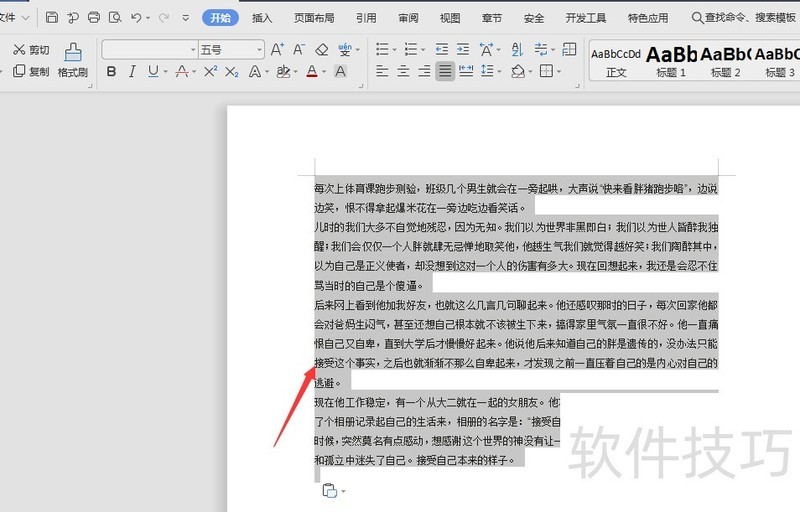
2、 然后点击下右键,选择属性栏中的段落样式,如图所示
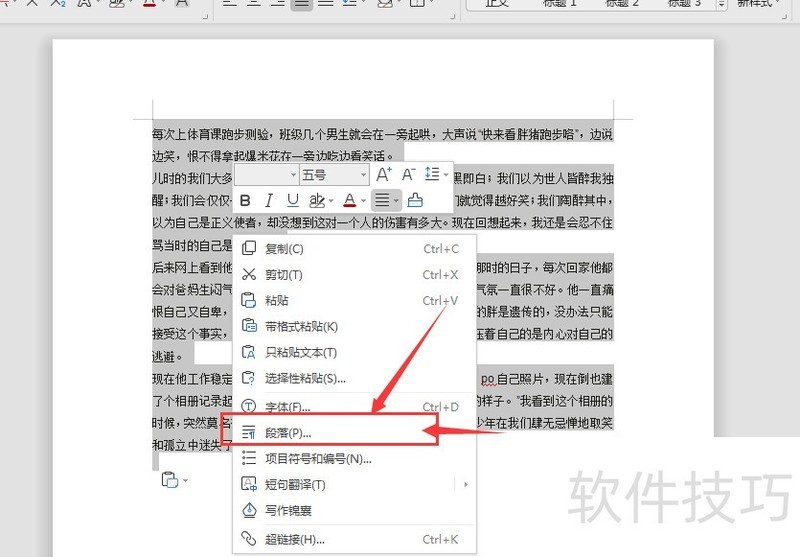
3、 在段落样式栏中,找到中间的缩进选项栏,这里就是调节首航缩进的地方
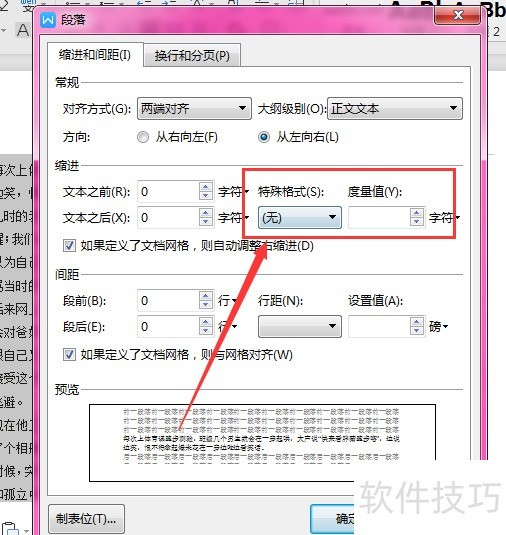
4、 打开特殊格式选项,选择其中的首航缩进,然后设置字符,点击确定
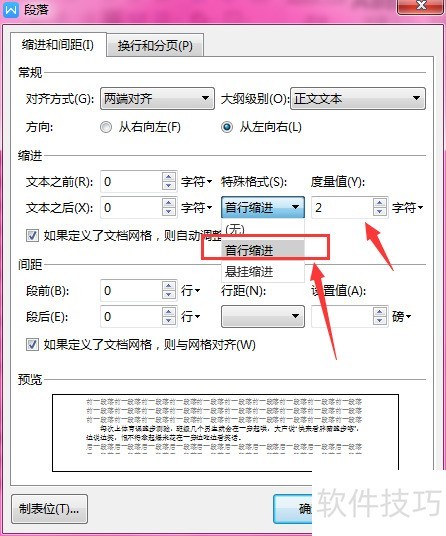
5、 这样段落的首航就会缩进两个字符,得到如图效果
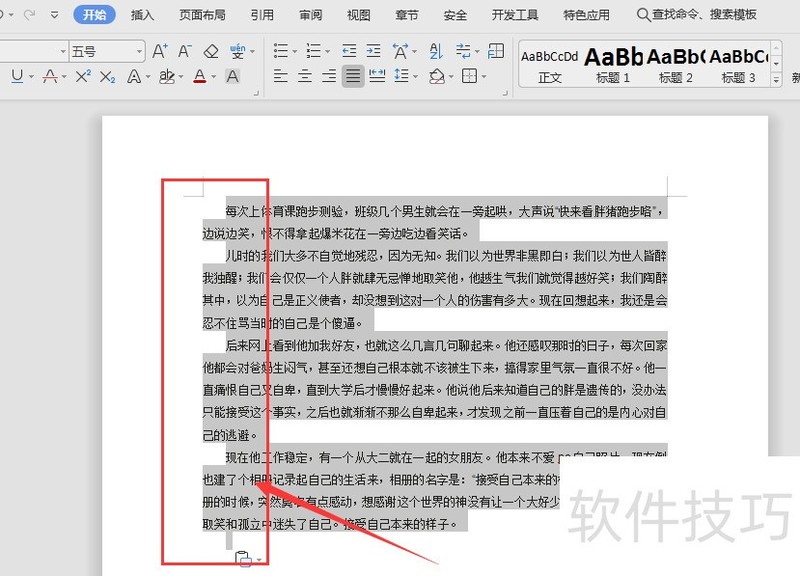
6、 在首航缩进选项栏中,可以设置首航的字符个数,如图,将数值设置为4时,段落首航就会缩进4个字符了。
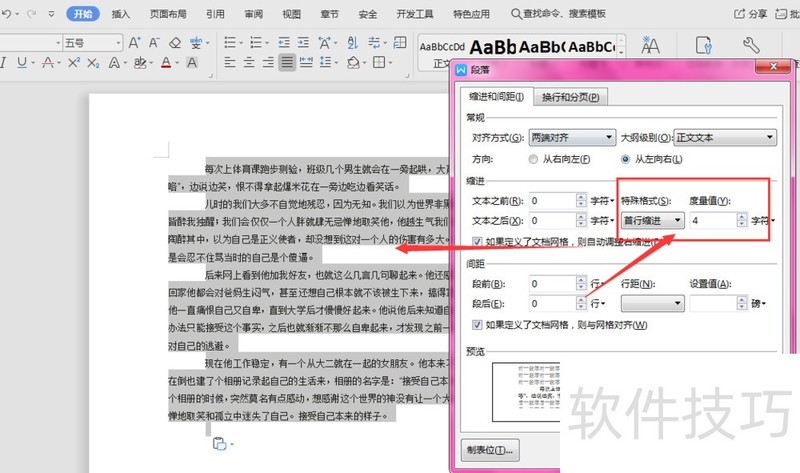
上一篇: WPS怎么打开最近打开的表格?
最新文章
随着科技的不断发展,办公软件也在不断更新迭代,为用户带来...
在众多办公软件中,WPS Office凭借其强大的功能和出色的兼容...
随着信息技术的飞速发展,办公软件已经成为了我们工作和生活...
随着科技的不断发展,办公软件也在不断地更新迭代。WPS Offic...
在日常办公中,我们经常需要处理各种文档,而Word作为最常用...
在当今快节奏的工作环境中,高效办公已经成为每个职场人士的...

